2014.5 OPEL VIVARO B čas
[x] Cancel search: časPage 56 of 97

56Navigace
Navádění trasy je poskytováno
hlasovým výstupem a zobrazenou
obrazovkou.9 Varování
V mapě v navigačním systému
nejsou vyznačeny např.
jednosměrné ulice a pěší zóny.
V takových oblastech vydá
informační systém výstrahu, která
musí být akceptována. Věnujte
proto zvýšenou pozornost
jednosměrným ulicím a jiným
cestám a vjezdům, do kterých se
nesmí jezdit.
Karta CD
SD karta je dodána s navigačnímsystémem a mimo jiné obsahuje
mapu měst a cest ve vaší zemi.
Po dodání nového vozidla lze digitální
mapu bezplatně aktualizovat
maximálně 60 dní. Po uplynutí této
doby je účtován za aktualizaci map poplatek.
Instalace softwaru
TomTom HOME™
Chcete-li aktualizovat mapy
a využívat exkluzivní služby, které si
můžete stáhnout, a to včetně
bezpečnostních a dopravních výstrah v reálném čase, musíte si vytvořit na
webové stránce TomTom™ účet
a nainstalovat bezplatný software
TomTom HOME™ .
Vytvoření účtu
Vytvořte si účet TomTom™ na
webové stránce TomTom™. Na
webové stránce zvolte např. Vytvořit
účet a zadejte příslušné detaily.Instalace softwaru
Vložte SD kartu do čtecího zařízení
karet v počítači nebo (externího
čtecího zařízení), zatímco jste
připojeni k internetu. Instalace
softwaru se automaticky spustí.
Při bezplatné instalaci softwaru
TomTom HOME™ postupujte podle
pokynů na obrazovce.
Po inicializaci systém SD kartu
automaticky rozpozná.
Page 57 of 97
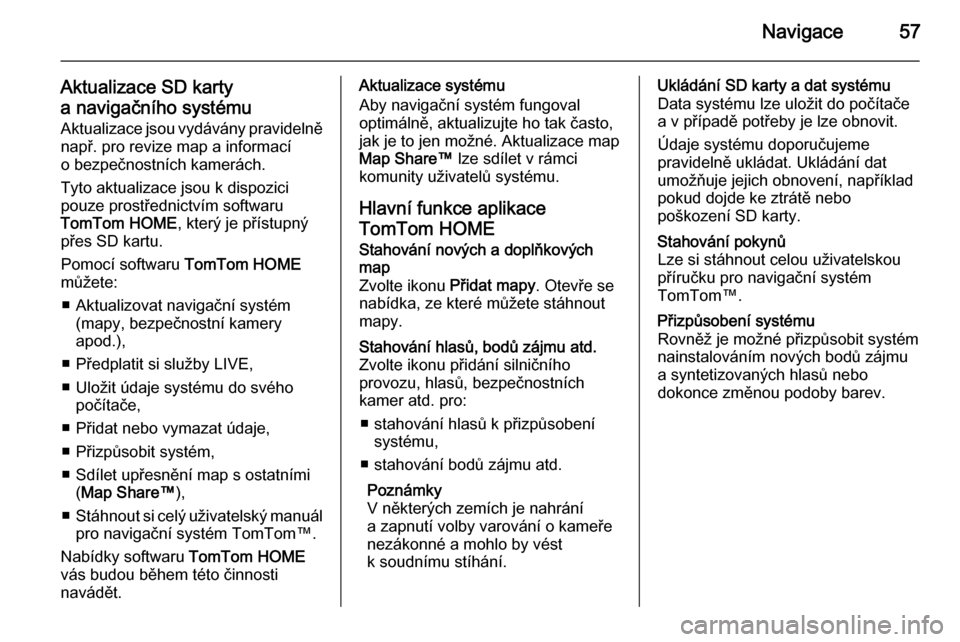
Navigace57
Aktualizace SD karty
a navigačního systému Aktualizace jsou vydávány pravidelněnapř. pro revize map a informací
o bezpečnostních kamerách.
Tyto aktualizace jsou k dispozici
pouze prostřednictvím softwaru
TomTom HOME , který je přístupný
přes SD kartu.
Pomocí softwaru TomTom HOME
můžete:
■ Aktualizovat navigační systém (mapy, bezpečnostní kamery
apod.),
■ Předplatit si služby LIVE,
■ Uložit údaje systému do svého počítače,
■ Přidat nebo vymazat údaje,
■ Přizpůsobit systém,
■ Sdílet upřesnění map s ostatními (Map Share™ ),
■ Stáhnout si celý uživatelský manuál
pro navigační systém TomTom™.
Nabídky softwaru TomTom HOME
vás budou během této činnosti
navádět.Aktualizace systému
Aby navigační systém fungoval
optimálně, aktualizujte ho tak často,
jak je to jen možné. Aktualizace map
Map Share™ lze sdílet v rámci
komunity uživatelů systému.
Hlavní funkce aplikace
TomTom HOMEStahování nových a doplňkových
map
Zvolte ikonu Přidat mapy. Otevře se
nabídka, ze které můžete stáhnout
mapy.Stahování hlasů, bodů zájmu atd.
Zvolte ikonu přidání silničního
provozu, hlasů, bezpečnostních
kamer atd. pro:
■ stahování hlasů k přizpůsobení systému,
■ stahování bodů zájmu atd.
Poznámky
V některých zemích je nahrání
a zapnutí volby varování o kameře
nezákonné a mohlo by vést
k soudnímu stíhání.Ukládání SD karty a dat systému
Data systému lze uložit do počítače
a v případě potřeby je lze obnovit.
Údaje systému doporučujeme
pravidelně ukládat. Ukládání dat
umožňuje jejich obnovení, například
pokud dojde ke ztrátě nebo
poškození SD karty.Stahování pokynů
Lze si stáhnout celou uživatelskou
příručku pro navigační systém
TomTom™.Přizpůsobení systému
Rovněž je možné přizpůsobit systém
nainstalováním nových bodů zájmu
a syntetizovaných hlasů nebo
dokonce změnou podoby barev.
Page 60 of 97
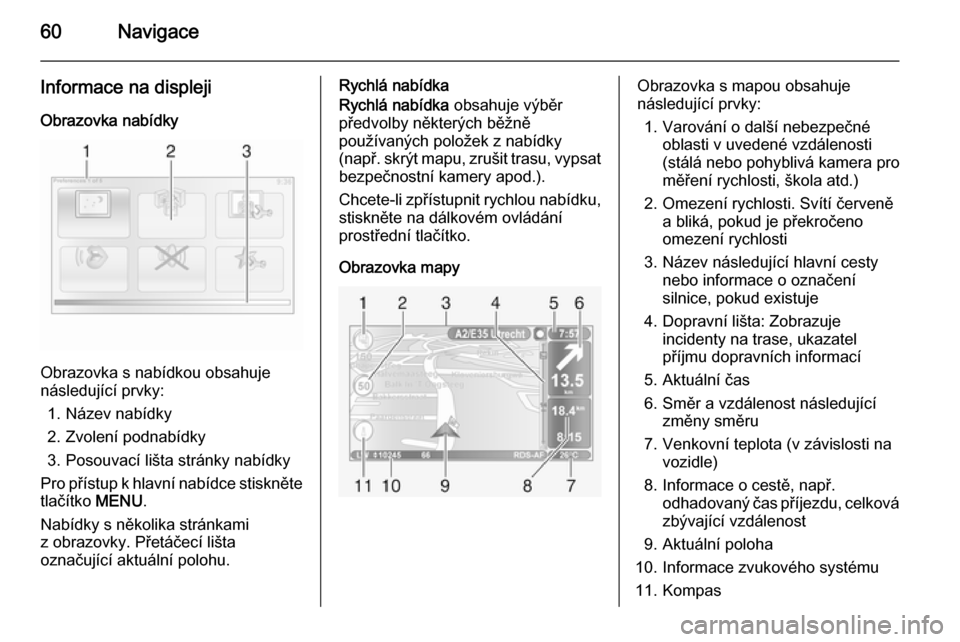
60Navigace
Informace na displeji
Obrazovka nabídky
Obrazovka s nabídkou obsahuje
následující prvky:
1. Název nabídky
2. Zvolení podnabídky
3. Posouvací lišta stránky nabídky
Pro přístup k hlavní nabídce stiskněte tlačítko MENU.
Nabídky s několika stránkami
z obrazovky. Přetáčecí lišta
označující aktuální polohu.
Rychlá nabídka
Rychlá nabídka obsahuje výběr
předvolby některých běžně
používaných položek z nabídky
(např. skrýt mapu, zrušit trasu, vypsat
bezpečnostní kamery apod.).
Chcete-li zpřístupnit rychlou nabídku, stiskněte na dálkovém ovládání
prostřední tlačítko.
Obrazovka mapyObrazovka s mapou obsahuje
následující prvky:
1. Varování o další nebezpečné oblasti v uvedené vzdálenosti
(stálá nebo pohyblivá kamera pro
měření rychlosti, škola atd.)
2. Omezení rychlosti. Svítí červeně a bliká, pokud je překročeno
omezení rychlosti
3. Název následující hlavní cesty nebo informace o označení
silnice, pokud existuje
4. Dopravní lišta: Zobrazuje incidenty na trase, ukazatel
příjmu dopravních informací
5. Aktuální čas
6. Směr a vzdálenost následující změny směru
7. Venkovní teplota (v závislosti na vozidle)
8. Informace o cestě, např. odhadovaný čas příjezdu, celkovázbývající vzdálenost
9. Aktuální poloha
10. Informace zvukového systému
11. Kompas
Page 61 of 97

Navigace61
Stisknutím tlačítka MAP 2D/3D se
kdykoliv přesunete na obrazovku
mapy.
Všechny provedené změny musíte
před přepnutím na obrazovku
s mapou potvrdit pomocí
funkčních tlačítek ( ⌞ a ⌟). Jinak budou
tyto změny ztraceny.
Chcete-li přepínat mezi režimy 2D/
3D, na obrazovce s mapou znovu
stiskněte tlačítko MAP 2D/3D.
Naváděné prohlídky Systém nabízí výukové programy
umožňující rychlé seznámení
s různými funkcemi.
Zvolte Prohlídky v hlavní nabídce
a poté požadovanou prohlídku:
■ Ovládání dálkovým ovladačem
■ Obrazovka pro řízení
■ Možnosti nabídky
■ Prohlížet mapu
■ Plánování trasy
■ Plánování itineráře
■ Dopravní informace■Upozornění a oznámení
■ Rychlá nabídka
■ TomTom HOME
Služby LIVE
Mezi tyto služby patří upozornění
týkající se bezpečnosti dopravního
provozu, aktuální dopravní informace prostřednictvím systému HD
Traffic™, lokální vyhledávání pomocí
Google™ a předpověď počasí.
Tyto funkce jsou k dispozici bezplatně na zkoušku po dobu 3 měsíců. Potom
je nutné si tyto služby předplatit.
Navštivte webovou stránku TomTom,
kde si v části Služby můžete
předplatit služby LIVE .
V některých zemích a oblastech
nejsou služby LIVE k dispozici.
Chcete-li si zkontrolovat stav svého předplatného, zvolte položku Moje
služby v nabídce Služby LIVE . Dokud
neaktivujete předplatné služeb LIVE,
může se stát, že některé funkce
nebude možné z hlavní nabídky
vybrat. Chcete-li tyto funkcezpřístupnit, zvolte v hlavní nabídce
navigačního systému položku Služby
LIVE .
Bezpečnostní výstrahy
Zde patří informace o místech, kde se
nacházejí pevně nainstalované
a mobilní kamery měřící rychlost
a informace o nehodách. Všechny
tyto informace jsou předávány
v reálném čase.
Nejnovější aktualizaci s informacemi
o pevně nainstalovaných měřících
kamerách si můžete stáhnout pomocí
systému TomTom HOME™.
Tuto službu můžete kdykoliv
aktivovat nebo deaktivovat pomocí
položky Bezpečnostní výstrahy
v nabídce Služby LIVE .
HD Traffic™
Chcete-li přijímat pouze aktuální
dopravní informace v reálném čase
a naplánovat si optimální cestu do
cíle, zvolte položku HD Doprava1)
v nabídce Služby LIVE .1)
Služba HD Traffic se nazývá Traffic, pokud předplatné nebylo aktivováno.
Page 62 of 97
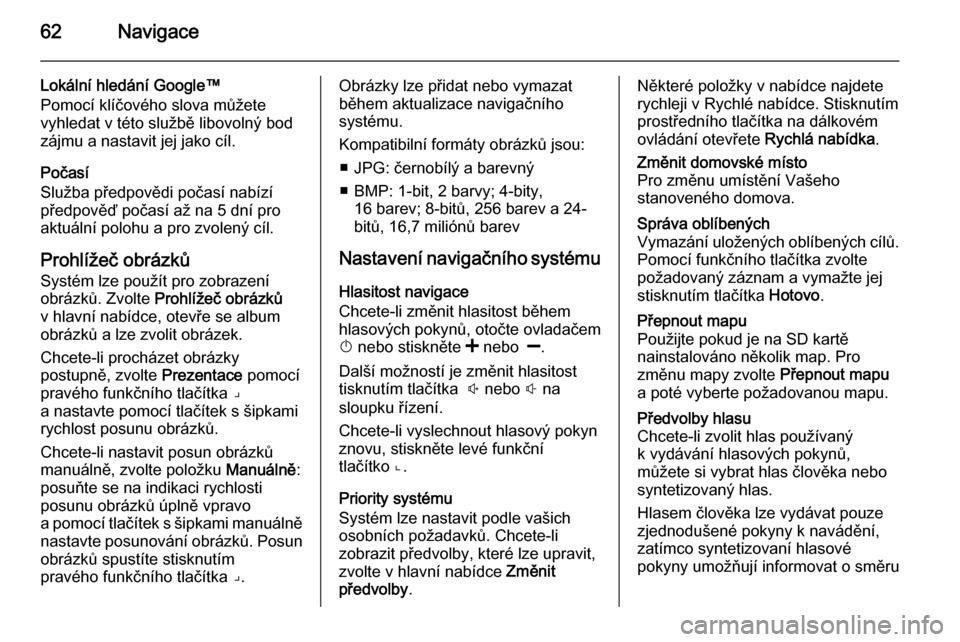
62Navigace
Lokální hledání Google™
Pomocí klíčového slova můžete
vyhledat v této službě libovolný bod
zájmu a nastavit jej jako cíl.
Počasí
Služba předpovědi počasí nabízí
předpověď počasí až na 5 dní pro
aktuální polohu a pro zvolený cíl.
Prohlížeč obrázků
Systém lze použít pro zobrazení
obrázků. Zvolte Prohlížeč obrázků
v hlavní nabídce, otevře se album
obrázků a lze zvolit obrázek.
Chcete-li procházet obrázky
postupně, zvolte Prezentace pomocí
pravého funkčního tlačítka ⌟ a nastavte pomocí tlačítek s šipkami
rychlost posunu obrázků.
Chcete-li nastavit posun obrázků
manuálně, zvolte položku Manuálně:
posuňte se na indikaci rychlosti
posunu obrázků úplně vpravo
a pomocí tlačítek s šipkami manuálně nastavte posunování obrázků. Posun
obrázků spustíte stisknutím
pravého funkčního tlačítka ⌟.Obrázky lze přidat nebo vymazat
během aktualizace navigačního
systému.
Kompatibilní formáty obrázků jsou: ■ JPG: černobílý a barevný
■ BMP: 1-bit, 2 barvy; 4-bity, 16 barev; 8-bitů, 256 barev a 24-bitů, 16,7 miliónů barev
Nastavení navigačního systému Hlasitost navigace
Chcete-li změnit hlasitost během
hlasových pokynů, otočte ovladačem
X nebo stiskněte < nebo ].
Další možností je změnit hlasitost
tisknutím tlačítka ! nebo # na
sloupku řízení.
Chcete-li vyslechnout hlasový pokyn
znovu, stiskněte levé funkční
tlačítko ⌞.
Priority systému
Systém lze nastavit podle vašich
osobních požadavků. Chcete-li
zobrazit předvolby, které lze upravit,
zvolte v hlavní nabídce Změnit
předvolby .Některé položky v nabídce najdete
rychleji v Rychlé nabídce. Stisknutím
prostředního tlačítka na dálkovém
ovládání otevřete Rychlá nabídka.Změnit domovské místo
Pro změnu umístění Vašeho
stanoveného domova.Správa oblíbených
Vymazání uložených oblíbených cílů. Pomocí funkčního tlačítka zvolte
požadovaný záznam a vymažte jej
stisknutím tlačítka Hotovo.Přepnout mapu
Použijte pokud je na SD kartě
nainstalováno několik map. Pro
změnu mapy zvolte Přepnout mapu
a poté vyberte požadovanou mapu.Předvolby hlasu
Chcete-li zvolit hlas používaný
k vydávání hlasových pokynů,
můžete si vybrat hlas člověka nebo
syntetizovaný hlas.
Hlasem člověka lze vydávat pouze
zjednodušené pokyny k navádění,
zatímco syntetizovaní hlasové
pokyny umožňují informovat o směru
Page 63 of 97
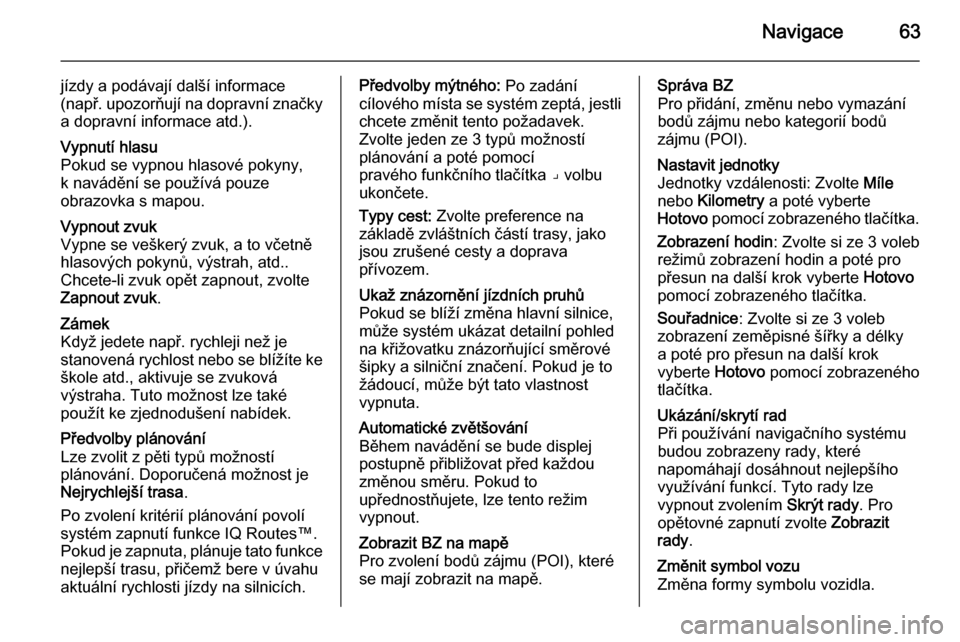
Navigace63
jízdy a podávají další informace
(např. upozorňují na dopravní značky
a dopravní informace atd.).Vypnutí hlasu
Pokud se vypnou hlasové pokyny,
k navádění se používá pouze
obrazovka s mapou.Vypnout zvuk
Vypne se veškerý zvuk, a to včetně
hlasových pokynů, výstrah, atd..
Chcete-li zvuk opět zapnout, zvolte Zapnout zvuk .Zámek
Když jedete např. rychleji než je
stanovená rychlost nebo se blížíte ke
škole atd., aktivuje se zvuková
výstraha. Tuto možnost lze také
použít ke zjednodušení nabídek.Předvolby plánování
Lze zvolit z pěti typů možností
plánování. Doporučená možnost je
Nejrychlejší trasa .
Po zvolení kritérií plánování povolí
systém zapnutí funkce IQ Routes™.
Pokud je zapnuta, plánuje tato funkce nejlepší trasu, přičemž bere v úvahu
aktuální rychlosti jízdy na silnicích.Předvolby mýtného: Po zadání
cílového místa se systém zeptá, jestli
chcete změnit tento požadavek.
Zvolte jeden ze 3 typů možností
plánování a poté pomocí
pravého funkčního tlačítka ⌟ volbu
ukončete.
Typy cest: Zvolte preference na
základě zvláštních částí trasy, jako
jsou zrušené cesty a doprava
přívozem.Ukaž znázornění jízdních pruhů
Pokud se blíží změna hlavní silnice,
může systém ukázat detailní pohled
na křižovatku znázorňující směrové
šipky a silniční značení. Pokud je to
žádoucí, může být tato vlastnost
vypnuta.Automatické zvětšování
Během navádění se bude displej
postupně přibližovat před každou
změnou směru. Pokud to
upřednostňujete, lze tento režim
vypnout.Zobrazit BZ na mapě
Pro zvolení bodů zájmu (POI), které
se mají zobrazit na mapě.Správa BZ
Pro přidání, změnu nebo vymazání
bodů zájmu nebo kategorií bodů zájmu (POI).Nastavit jednotky
Jednotky vzdálenosti: Zvolte Míle
nebo Kilometry a poté vyberte
Hotovo pomocí zobrazeného tlačítka.
Zobrazení hodin : Zvolte si ze 3 voleb
režimů zobrazení hodin a poté pro
přesun na další krok vyberte Hotovo
pomocí zobrazeného tlačítka.
Souřadnice : Zvolte si ze 3 voleb
zobrazení zeměpisné šířky a délky
a poté pro přesun na další krok
vyberte Hotovo pomocí zobrazeného
tlačítka.Ukázání/skrytí rad
Při používání navigačního systému budou zobrazeny rady, které
napomáhají dosáhnout nejlepšího
využívání funkcí. Tyto rady lze
vypnout zvolením Skrýt rady. Pro
opětovné zapnutí zvolte Zobrazit
rady .Změnit symbol vozu
Změna formy symbolu vozidla.
Page 64 of 97
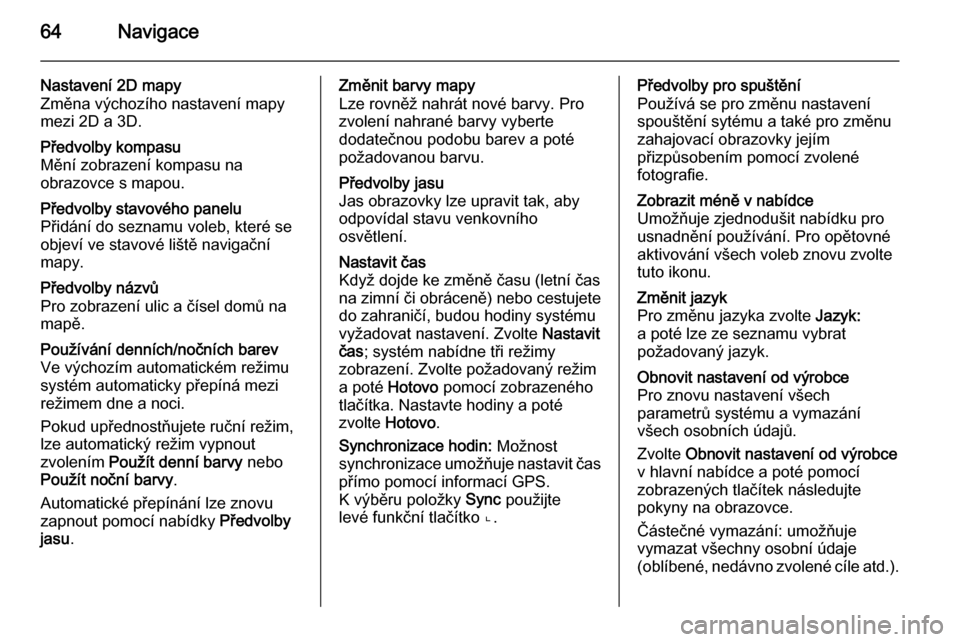
64Navigace
Nastavení 2D mapy
Změna výchozího nastavení mapy
mezi 2D a 3D.Předvolby kompasu
Mění zobrazení kompasu na
obrazovce s mapou.Předvolby stavového panelu
Přidání do seznamu voleb, které se
objeví ve stavové liště navigační
mapy.Předvolby názvů
Pro zobrazení ulic a čísel domů na
mapě.Používání denních/nočních barev
Ve výchozím automatickém režimu
systém automaticky přepíná mezi
režimem dne a noci.
Pokud upřednostňujete ruční režim,
lze automatický režim vypnout
zvolením Použít denní barvy nebo
Použít noční barvy .
Automatické přepínání lze znovu
zapnout pomocí nabídky Předvolby
jasu .Změnit barvy mapy
Lze rovněž nahrát nové barvy. Pro
zvolení nahrané barvy vyberte
dodatečnou podobu barev a poté
požadovanou barvu.Předvolby jasu
Jas obrazovky lze upravit tak, aby
odpovídal stavu venkovního
osvětlení.Nastavit čas
Když dojde ke změně času (letní čas
na zimní či obráceně) nebo cestujete
do zahraničí, budou hodiny systému
vyžadovat nastavení. Zvolte Nastavit
čas ; systém nabídne tři režimy
zobrazení. Zvolte požadovaný režim
a poté Hotovo pomocí zobrazeného
tlačítka. Nastavte hodiny a poté
zvolte Hotovo .
Synchronizace hodin: Možnost
synchronizace umožňuje nastavit čas
přímo pomocí informací GPS.
K výběru položky Sync použijte
levé funkční tlačítko ⌞.Předvolby pro spuštění
Používá se pro změnu nastavení
spouštění sytému a také pro změnu
zahajovací obrazovky jejím
přizpůsobením pomocí zvolené
fotografie.Zobrazit méně v nabídce
Umožňuje zjednodušit nabídku pro
usnadnění používání. Pro opětovné
aktivování všech voleb znovu zvolte
tuto ikonu.Změnit jazyk
Pro změnu jazyka zvolte Jazyk:
a poté lze ze seznamu vybrat
požadovaný jazyk.Obnovit nastavení od výrobce
Pro znovu nastavení všech
parametrů systému a vymazání
všech osobních údajů.
Zvolte Obnovit nastavení od výrobce
v hlavní nabídce a poté pomocí
zobrazených tlačítek následujte
pokyny na obrazovce.
Částečné vymazání: umožňuje
vymazat všechny osobní údaje
(oblíbené, nedávno zvolené cíle atd.).
Page 65 of 97
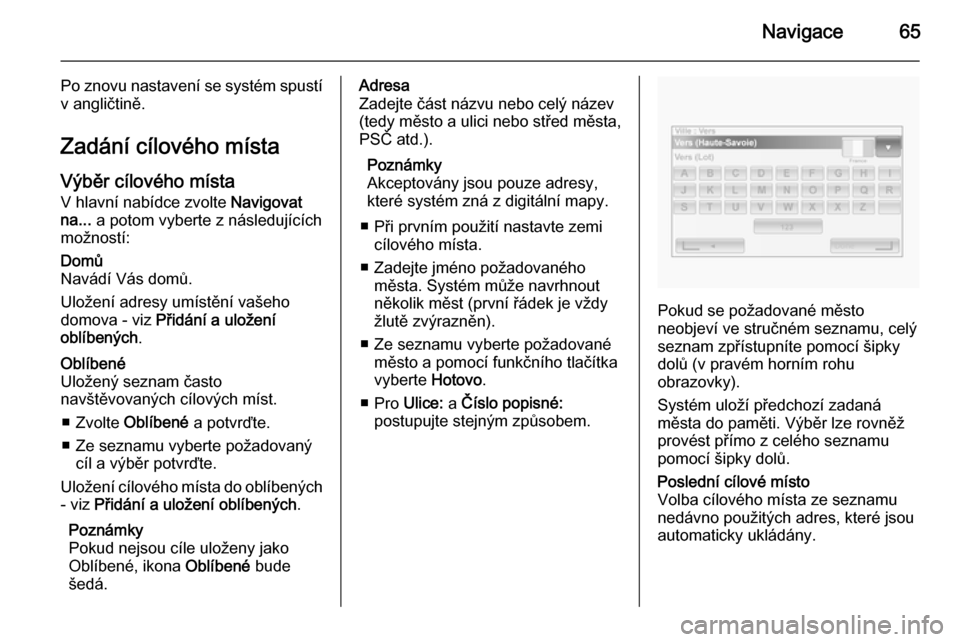
Navigace65
Po znovu nastavení se systém spustí
v angličtině.
Zadání cílového místa
Výběr cílového místa
V hlavní nabídce zvolte Navigovat
na... a potom vyberte z následujících
možností:Domů
Navádí Vás domů.
Uložení adresy umístění vašeho
domova - viz Přidání a uložení
oblíbených .Oblíbené
Uložený seznam často
navštěvovaných cílových míst.
■ Zvolte Oblíbené a potvrďte.
■ Ze seznamu vyberte požadovaný cíl a výběr potvrďte.
Uložení cílového místa do oblíbených - viz Přidání a uložení oblíbených .
Poznámky
Pokud nejsou cíle uloženy jako
Oblíbené, ikona Oblíbené bude
šedá.Adresa
Zadejte část názvu nebo celý název
(tedy město a ulici nebo střed města,
PSČ atd.).
Poznámky
Akceptovány jsou pouze adresy,
které systém zná z digitální mapy.
■ Při prvním použití nastavte zemi cílového místa.
■ Zadejte jméno požadovaného města. Systém může navrhnout
několik měst (první řádek je vždy
žlutě zvýrazněn).
■ Ze seznamu vyberte požadované město a pomocí funkčního tlačítka
vyberte Hotovo.
■ Pro Ulice: a Číslo popisné:
postupujte stejným způsobem.
Pokud se požadované město
neobjeví ve stručném seznamu, celý
seznam zpřístupníte pomocí šipky
dolů (v pravém horním rohu
obrazovky).
Systém uloží předchozí zadaná
města do paměti. Výběr lze rovněž
provést přímo z celého seznamu
pomocí šipky dolů.
Poslední cílové místo
Volba cílového místa ze seznamu
nedávno použitých adres, které jsou automaticky ukládány.